随着科技的不断进步,笔记本电脑的功能也日益多样化,其中手触屏功能为用户带来了更加直观和便捷的操作体验。华为笔记本电脑作为市场上的热销品牌之一,深受用户...
2025-04-27 19 笔记本电脑
在信息技术日益发展的今天,使用U盘安装操作系统已成为许多电脑用户的一项重要技能。老毛桃U盘启动工具以其简洁的操作界面和强大的功能深受用户喜爱。本篇文章将为大家详细介绍如何使用老毛桃U盘来安装操作系统,从准备工作到安装过程,每一步都将细致讲解,确保即使是电脑新手也能顺利完成系统安装。
在开始之前,我们先来简单了解一下什么是老毛桃U盘启动工具。老毛桃是一款简单易用的U盘启动盘制作工具,它可以帮助用户轻松创建一个可引导的U盘启动盘,用户可以通过这个启动盘来安装、恢复或维护电脑系统。
接下来,让我们看看使用老毛桃U盘安装系统能够带来哪些便利:
便捷性:无需光驱,仅需一个U盘,即可制作启动盘。
兼容性:支持多种操作系统安装,包括Windows、Linux等。
稳定性:制作的启动盘稳定可靠,能够有效提高系统安装成功率。

在开始制作老毛桃U盘启动盘之前,我们需要做好以下准备工作:
1.准备一个容量至少为4GB的空U盘:U盘用于制作启动盘,必须保证有足够的空间存放系统镜像和其他必要的工具。
2.下载老毛桃U盘启动盘制作工具:从老毛桃的官方网站下载最新版本的制作工具。
3.获取操作系统镜像文件:根据需要安装的操作系统下载相应的ISO镜像文件。
4.备份重要数据:制作启动盘会格式化U盘,确保在操作前备份所有重要数据。
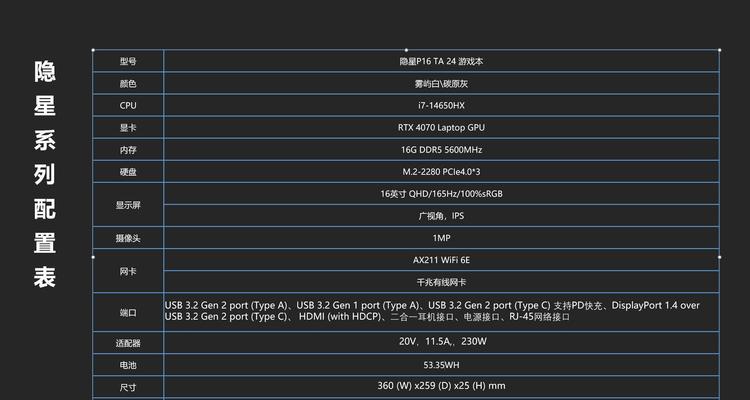
第一步:安装老毛桃U盘启动盘制作工具
1.进入老毛桃官方网站下载页面,下载最新版本的老毛桃U盘启动盘制作工具。
2.双击下载的安装程序,按照提示完成安装。
第二步:启动老毛桃制作工具
1.打开老毛桃U盘启动盘制作工具。
2.将U盘插入电脑USB接口。
3.在软件中选择U盘作为制作对象,注意选择正确的U盘盘符。
第三步:制作U盘启动盘
1.选择“一键制作USB启动盘”选项。
2.根据提示,软件将自动格式化U盘并复制必要的启动文件。
3.等待制作完成,会提示制作成功的消息。
第四步:拷贝系统镜像到U盘
1.将下载好的操作系统ISO镜像文件拷贝到U盘中。
2.如有必要,复制其他驱动程序或工具到U盘。
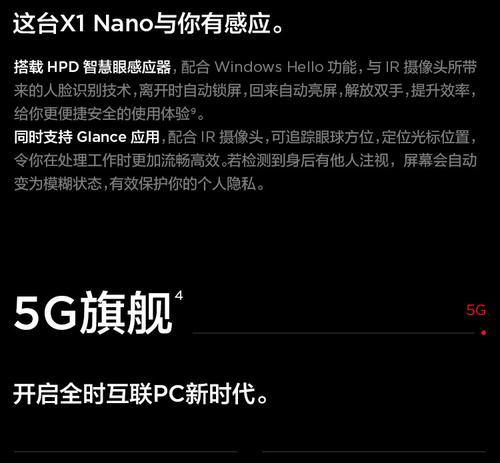
第一步:设置电脑启动顺序
1.重启电脑,在启动过程中按下F2、F10、F12或Del等键进入BIOS设置界面(具体按键视电脑品牌而异)。
2.在BIOS设置中找到“Boot”选项,并将“USBStorageDevice”或“USBDrive”设置为第一启动项。
第二步:从U盘启动并安装系统
1.保存BIOS设置并退出,电脑将会重启并从U盘启动。
2.当进入老毛桃启动界面后,选择“老毛桃PE”或“安装系统到硬盘”选项。
3.进入PE系统后,打开桌面上的“老毛桃装机工具”。
4.在装机工具中选择之前拷贝的系统ISO文件。
5.选择目标分区,通常是C盘,然后点击“安装”按钮。
第三步:安装完成后的操作
1.系统文件将自动复制到目标分区,完成后电脑会自动重启。
2.再次进入BIOS,将启动顺序调整回硬盘启动。
3.系统将自动继续安装过程,直到安装完成。
问题:制作U盘启动盘时提示“写入失败”。
解决方法:检查U盘是否有写保护,或者尝试使用其他U盘重新制作。
问题:电脑无法从U盘启动。
解决方法:确认BIOS设置正确无误,且电脑支持从U盘启动。
问题:安装过程中系统安装程序无法找到硬盘分区。
解决方法:在PE系统中使用磁盘管理工具检查硬盘分区情况,并确保分区正确。
通过以上的详细步骤,相信大家已经能够掌握使用老毛桃U盘安装系统的全过程。从准备工作到实际操作,每一步都有清晰的指导,希望本篇教程能够帮助大家顺利完成操作系统的安装。如果在安装过程中遇到任何问题,不要犹豫,通过本文的常见问题与解决方案部分寻找帮助,相信总能找到适合自己的解决方案。祝您安装顺利!
标签: 笔记本电脑
版权声明:本文内容由互联网用户自发贡献,该文观点仅代表作者本人。本站仅提供信息存储空间服务,不拥有所有权,不承担相关法律责任。如发现本站有涉嫌抄袭侵权/违法违规的内容, 请发送邮件至 3561739510@qq.com 举报,一经查实,本站将立刻删除。
相关文章

随着科技的不断进步,笔记本电脑的功能也日益多样化,其中手触屏功能为用户带来了更加直观和便捷的操作体验。华为笔记本电脑作为市场上的热销品牌之一,深受用户...
2025-04-27 19 笔记本电脑

随着技术的飞速发展,笔记本电脑市场日益成熟,各大厂商纷纷推出具有竞争力的产品以吸引消费者。华为作为国内知名的科技巨头,其推出的笔记本电脑D16备受关注...
2025-04-26 28 笔记本电脑

随着智能手机的普及,用户对手机的操作体验越来越重视。深色模式作为vivo手机中一个重要的功能,它不仅可以减少屏幕对眼睛的刺激,还能在一定程度上节省电量...
2025-04-26 36 笔记本电脑

在快节奏的现代生活中,我们经常需要提醒自己一些重要的日子,如朋友的生日、纪念日或是下一个假期的开始。OPPO手机作为市场上受欢迎的智能手机之一,提供了...
2025-04-26 39 笔记本电脑

在数据分析和报告中,折线图是一种非常强大的可视化工具。它可以清晰地展示数据随时间变化的趋势。本文将详细介绍使用WPS表格制作折线图的步骤,并提供一些确...
2025-04-26 33 笔记本电脑

在信息技术日新月异的今天,重装操作系统或进行系统维护是许多电脑用户不得不面对的问题。而使用老毛桃U盘启动盘工具则成为解决这些问题的一个便捷途径。本文将...
2025-04-26 32 笔记本电脑